채우기 색 추가 또는 변경
-
채우기 색을 추가하거나 변경할 셀을 선택합니다.
-
표 디자인 탭에서 음영 옆에 있는 화살표를 클릭합니다.
-
테마 색 또는 표준 색에서 원하는 색을 클릭하거나 추가 채우기 색을 클릭합니다.
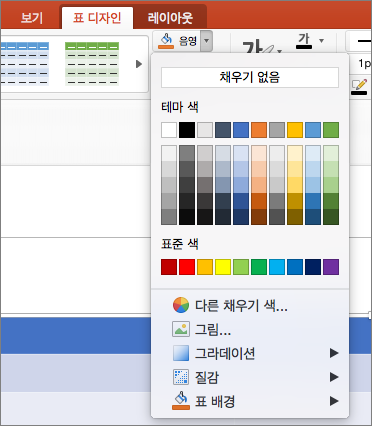
그라데이션 또는 텍스처를 채우기 색으로 적용
-
채우기 효과를 채우기 색으로 적용할 셀을 선택합니다.
-
표 디자인 탭에서 음영 옆에 있는 화살표를 클릭합니다.
-
그라데이션을 클릭하여 그라데이션 효과를 선택하고 적용합니다. 텍스처를 클릭하여 텍스처 효과를 선택하고 적용합니다.
채우기 색 제거
-
채우기 색을 제거할 셀을 선택합니다.
-
표 디자인 탭에서 음영 옆에 있는 화살표를 클릭합니다.
-
음영 메뉴에서 채우기 없음을 클릭합니다.










